konvertálja az MPG / MPEG fájlokat MP4 formátumba gyors sebességgel és magas kimeneti kép / hangminőséggel.
- Konvertálja az AVCHD MP4-re
- Konvertálja az MP4 fájlt WAV-ként
- Konvertálja az MP4 WebM-re
- MPG konvertálása MP4-re
- Az SWF átalakítása MP4-re
- MP4 átalakítása OGG-re
- VOB konvertálása MP4-ba
- Az M3U8 átalakítása MP4-re
- MP4 átalakítása MPEG-re
- Feliratok beágyazása az MP4-be
- MP4 osztók
- Távolítsa el az audio eszközt az MP4-ből
- Konvertálja a 3GP videókat MP4-re
- MP4 fájlok szerkesztése
- AVI konvertálása MP4-ba
- A MOD átalakítása MP4-ba
- MP4 átalakítása MKV-ra
- A WMA konvertálása MP4 formátumra
- MP4 konvertálása WMV-re
Hogyan készítsünk professzionális útlevélfotót iPhone-nal
 általa megosztva Lisa Ou / 09. jan. 2024. 09:00
általa megosztva Lisa Ou / 09. jan. 2024. 09:00 Sziasztok srácok! Útlevélképet tervezek készíteni, mert az egyik fő tárgyunkhoz kötelező. Azt akarom, hogy szép legyen. Ennek az az oka, hogy az egész campusunkon ki lesznek rakva. Viszont most csinálok először igazolványképet. Tudnátok segíteni, hogy tökéletes legyen? Minden ajánlást nagyra értékelünk. Előre is nagyon köszönöm!
Ezzel a bejegyzéssel profin készítsünk útlevélfotókat iPhone-on! Teljes útmutatót fog mutatni az említett forgatókönyv végrehajtásához. Mire vársz? Ideje lentebb görgetni.
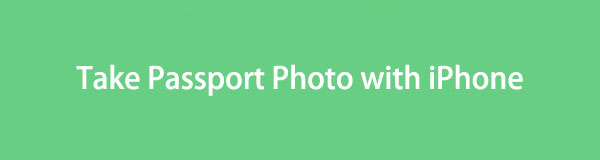

Útmutató
1. rész: Útlevélfotó készítése iPhone készülékkel
Amikor iPhone-nal igazolványképet készít, nem csak a felbontást kell figyelembe vennie. A hely, a világítás, az arc és egyebek figyelembe vétele segít a tökéletes igazolványkép elkészítésében. Az alábbiakban felsorolunk néhány dolgot, amelyeket figyelembe kell vennie, beleértve a helyes végrehajtást. Kérem, lépjen tovább lefelé.
1. javaslat. Távolítsa el az arcát eltakaró kiegészítőket
Az arcának egyértelműen fel kell tüntetnie az útlevélképen. Ez azt jelenti, hogy távolítson el minden szükséges kiegészítőt, amely a lehető legnagyobb mértékben fedi az arcát. Ez magában foglalja az arcra szánt ékszereket, szemüvegeket, sapkákat és egyebeket. Ezenkívül az ország követelményeitől is függ.
Néhányan inkább sminkelnek, hogy reprezentatívnak tűnjenek, és ne sápadjanak. Viselhetsz néhányat, de csak mérsékelt használatra. Ez azt jelenti, hogy csak könnyű sminket viselhet.
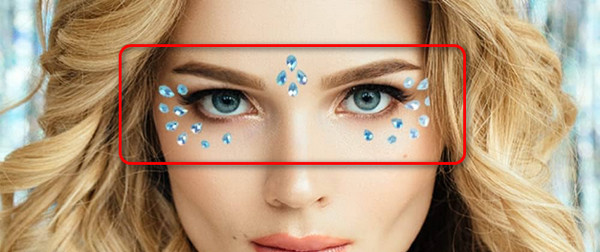
2. javaslat. Válasszon jó hátteret és világítást
Ha iPhone-on készít útlevélképet, a kamera a hátteret is elkészíti. Ha igen, győződjön meg arról, hogy megfelelő háttérrel rendelkezik. A legtöbb elterjedt hiedelem az, hogy fehér háttérrel kell rendelkeznie. A helyzet az, hogy választhat egyszerű és világos színű háttereket. Győződjön meg arról, hogy nincsenek túlzott dolgok a háttérben. Ezenkívül viseljen hivatalos vagy félig formális ruhákat.
Ezenkívül gondoskodjon tiszta és jó világításról. Kérjük, ne használja a napfényt villámlásra. Ennek az az oka, hogy az arc színe narancssárgára vagy bármi másra változik.

3. javaslat. Készítsen képet jó testtartással
A fényképezéshez szükséges arckifejezés a semleges arc. Ne mosolyogj. Végezzen szem-szemkontaktust a kamera lencséjével. Ezenkívül álljon egyenesen, hogy jó testtartást végezzen.
Készítse elő iPhone-ját útlevélkép készítésére. Csak akkor kell megnyitnia a Kamera alkalmazást, ha megérinti az ikont a kezdőképernyőn. Ezután fókuszálja a kamerát a közepére. Ha készen áll a fényképezésre, érintse meg a Kör gombot a fő felület alján, közepén.
A Video Converter Ultimate a legjobb video- és audiókonvertáló szoftver, amely képes az MPG / MPEG MP4 formátumba konvertálni gyors és nagy teljesítményű kép / hang minőséggel.
- Konvertáljon bármilyen video- vagy audiofájlt, például MPG, MP4, MOV, AVI, FLV, MP3 stb.
- Támogatja a 1080p / 720p HD és 4K UHD videó konvertálást.
- Hatékony szerkesztési funkciók, mint a Vágás, Vágás, Forgatás, Effektusok, Javítás, 3D és így tovább.
Ügyeljen arra, hogy több képet készítsen, hogy ne készítsen újra egyet. Ha lehetséges, használja a sorozatfelvétel módot. Ha igen, akkor számos lehetőség közül választhat.
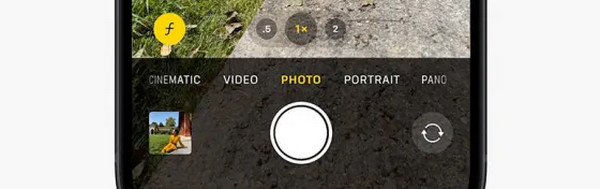
2. rész: Fotók útlevélméretének levágása iPhone-on
Természetesen az iPhone rendelkezik a Fotók alkalmazásban a vágás funkcióval, hogy az Ön kérései szerint igazolványképeket készítsen. De előfordulhat, hogy a korlátozott funkciók egyáltalán nem fognak kielégíteni. Ha igen, használjon harmadik féltől származó alkalmazásokat vagy programokat, amelyek képesek erre. szerencséd van! Ennek 2 módját közöljük. Kérjük, tekintse meg őket, miközben lent görget.
1. lehetőség: Harmadik féltől származó alkalmazás használata
Az ID Photo – Passport Photo Maker egy olyan alkalmazás, amely arra készült, hogy iPhone-fotóit útlevélképekké alakítsa. Az a jó ebben az alkalmazásban, hogy számos használható vízumot és előre elkészített határozatot támogat. Néhány az Egyesült Királyság Visa, Kína Visa, Japán Visa, Dél-Korea Visa és még sok más. Az alkalmazás azonban bosszantó hirdetéseket tartalmaz, amelyek zavarhatják a folyamatot. Mindenesetre tekintse meg az alkalmazás használatának részletes lépéseit. Lépj tovább.
1 lépésTöltse le az ID Photo - Passport Photo Maker alkalmazást az App Store-ból. Ezután indítsa el a Megnyitás gomb megérintésével. Koppintson a Fénykép készítése vagy a Fénykép kiválasztása gombokra az első felületen. Később importálja a kívánt képet.

2 lépésKérjük, válassza ki a kívánt méretet. Kiválaszthatja, hogy melyik országban tartózkodik. Később érintse meg a Készíts gombot. Szerkessze meg a fényképet. Koppintson a jobb felső sarokban található Tovább gombra, és kövesse a képernyőn megjelenő utasításokat. Később válassza a Mentés gombot, hogy a képet az iPhone-ján tartsa.
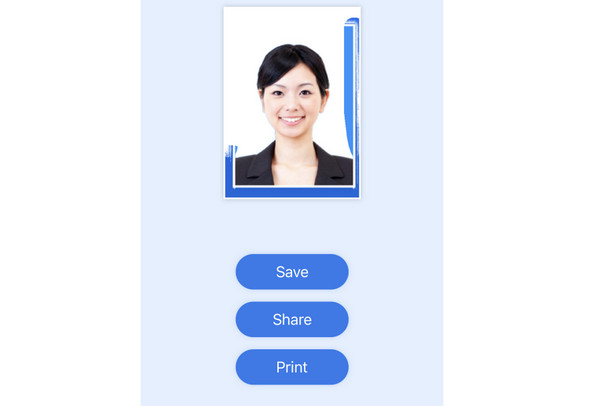
2. lehetőség: Használjon harmadik féltől származó szoftvert
Alternatív megoldásként az iPhone-járól készített útlevélképeket számítógépre szerkesztheti. Ez segítségével FoneLab Video Converter Ultimate. Levághatja iPhone fényképeit, hogy megfeleljen az útlevélkövetelményeknek. Ennek az az oka, hogy az eszköz lehetővé teszi a kép hosszának és szélességének testreszabását. Emellett a fotófelbontás beállítása után a szoftver szerkesztő eszközei is használhatók a további szerkesztésekhez.
A Video Converter Ultimate a legjobb video- és audiókonvertáló szoftver, amely képes az MPG / MPEG MP4 formátumba konvertálni gyors és nagy teljesítményű kép / hang minőséggel.
- Konvertáljon bármilyen video- vagy audiofájlt, például MPG, MP4, MOV, AVI, FLV, MP3 stb.
- Támogatja a 1080p / 720p HD és 4K UHD videó konvertálást.
- Hatékony szerkesztési funkciók, mint a Vágás, Vágás, Forgatás, Effektusok, Javítás, 3D és így tovább.
Most itt az ideje, hogy megnézze, hogyan működik az eszköz az iPhone-fotók kivágásához és útlevél méretűvé alakításához. Kérjük, kövesse az alábbi részletes lépéseket. Lépj tovább.
1 lépésLetöltés FoneLab Video Converter Ultimate a számítógépeden. Csak be kell jelölni a ingyenes letöltés ikonra a szoftver hivatalos weboldalán. Ezt követően a számítógép automatikusan elindítja az eszközt. Csatlakoztassa iPhone-ját a számítógéphez a működő USB-kábellel. Nyissa meg az albumot, és válassza ki iPhone-ját. Keresse meg azokat a fényképeket, amelyeket később le szeretne vágni.

2 lépésFelül válassza ki a Kollázs lapon. Később kattintson a Egyetlen keret ikon a képernyő közepén, közepén. Ezután látni fogja az importáló felületet. Kérjük, húzza át a fényképet a folyamat elindításához. Alternatív megoldásként jelölje be a bal oldalon található Plusz ikont a képek importálásához.

3 lépésA keretek tetején válassza ki a Felbontás szakasz. Később számos lehetőséget fog látni a képernyőn. Kérjük, válassza ki a szokás gomb. Ezt követően adja meg az országa által megkövetelt útlevélfelbontást. Kattints a OK gombot a módosítások alkalmazásához.
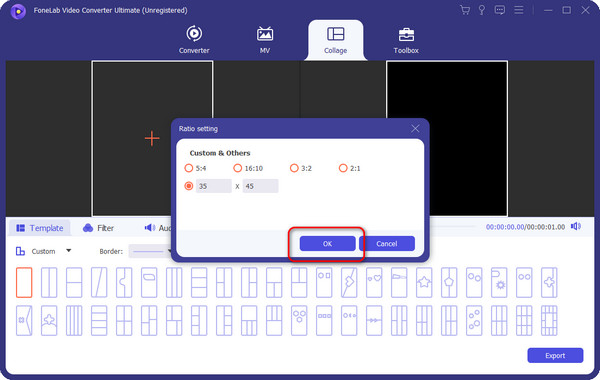
4 lépésMost itt az ideje, hogy mentse a képet a szoftverből. Csak rá kell kattintania a Export gombot a fő felület alján. Később mentse el a fényképet az iPhone album szekciójába.
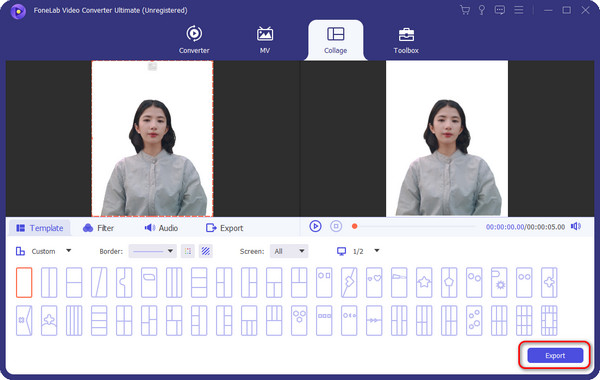
3. rész. GYIK az igazolványkép készítéséről iPhone-nal
1. Hogyan készíthetsz 2x2-es képeket iPhone-on?
Nyissa meg a Háló alkalmazást iPhone-ján. Ezután készítsen képet magáról az alján található Kör ikonra koppintva. Később keressen egy online eszközt, amellyel 2x2-es méretre vághatja a fényképeket. Válassza ki az első eredményt a képernyőn. Érintse meg a Válaszd ki a fájlt gombot a közepén, és importálja a kivágni kívánt képet. Később érintse meg a alkalmaz gombot, és mentse el a képet iPhone-jára.
2. Van az Apple-nek beépített útlevélfotó alkalmazása?
Sajnos nincs. Az Apple hivatalosan nem kínál beépített útlevélfotó alkalmazást, amelyet használhat. Azonban több alkalmazás is használható. Megkeresheti őket az App Store-ban. Az egyik vezető a Passport Photo - ID Photo App.
Egyelőre ennyi az igazolványkép készítéséről iPhone-nal. Számos dolgot figyelembe kell vennie a környezetével, az iPhone-nal és egyebekkel kapcsolatban. Utána minden megéri, mert szép lesz az igazolványképe. Ezenkívül, ha a képet útlevélméretre szeretné vágni, használhatja FoneLab Video Converter Ultimate. További kérdései vannak? Kérjük, hagyja őket az alábbi megjegyzés részben. Köszönöm!
A Video Converter Ultimate a legjobb video- és audiókonvertáló szoftver, amely képes az MPG / MPEG MP4 formátumba konvertálni gyors és nagy teljesítményű kép / hang minőséggel.
- Konvertáljon bármilyen video- vagy audiofájlt, például MPG, MP4, MOV, AVI, FLV, MP3 stb.
- Támogatja a 1080p / 720p HD és 4K UHD videó konvertálást.
- Hatékony szerkesztési funkciók, mint a Vágás, Vágás, Forgatás, Effektusok, Javítás, 3D és így tovább.
